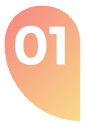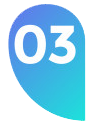Estruturando uma rede
A estrutura de uma rede deve permitir que todos os usuários possam utilizar os mesmos dispositivos como impressoras, repositório de arquivos e as funcionalidades que cada sistema possui.

Fonte: Shutterstock.
Deseja ouvir este material?
Áudio disponível no material digital.
Sem medo de errar
A empresa assumiu um contrato de desenvolvimento de jogos educacionais para as escolas da cidade de Campinas. Para isso, foi locado um novo endereço com as características da planta baixa a seguir:

Os equipamentos devem ser instalados da seguinte forma:
- Recepção (R): 1 computador.
- Sala do Gerente de Projetos (G): 1 computador, 1 impressora.
- Sala de desenvolvimento (D): 4 computadores; 1 impressora, 1 hub.
- Sala de reunião (R): 1 roteador, 1 hub.
Para realizar essa atividade, você deverá utilizar o software Packet Tracer e instalar os equipamentos, conforme solicitado.
Na barra inferior esquerda estão os menus de cada um dos equipamentos. Devem ser utilizados os seguintes tipos:
- Computador: End devices → Primeiro dispositivo Generic.
- Impressora: End devices → Quarto dispositivo Generic.
- Hub: Hubs → Primeiro dispositivo Generic.
- Roteador → Wireless Device → WRT300N.
- Cabeamento para ligar computador no Hub: Connections → Cooper Straight-Throught.
- Cabeamento para ligar Hub no Roteador: Connections → Cooper Cross-Over.
Inicialmente, os equipamentos são disponibilizados nas salas; depois disso, os Hubs devem ser conectados ao roteador (cabo cross-over) nas seguintes interfaces:
- Porta 0 do Hub 0 na porta Ethetnet 1 do roteador.
- Porta 1 do Hub 0 na porta Ethetnet 2 do roteador.
Para conectar os demais dispositivos da rede, como computadores e impressoras, deve ser utilizada a interface de rede FastEthernet em quaisquer das portas disponíveis em um dos Hubs (cabo Cooper Straight-Throught), ficando da seguinte forma:
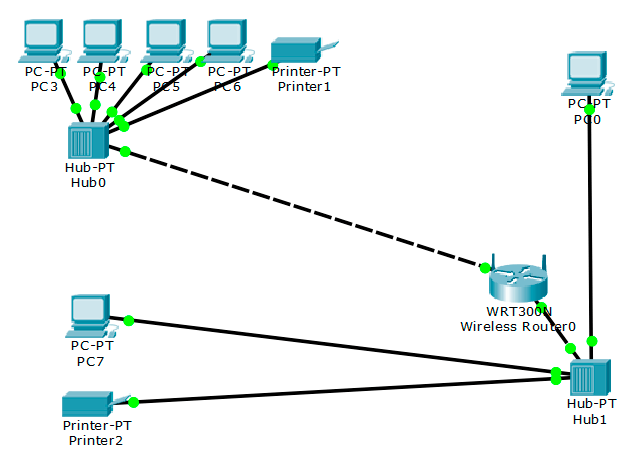
Para que a rede funcione, um endereço deve ser configurado em cada um dos dispositivos. Para isso:
- Nos computadores: clique em cima do computador → Aba “Desktop” → Opção “Ip Configuration” → Marque a opção “DHCP”.
- Nas impressoras: clique em cima da impressora → Aba “Config” → Em “Gateway/DNS”, marque a opção “DHCP”.
Para efetuar os testes de conectividade dos equipamentos, clique em cima do envelope disponível no menu lateral direito (Add Simple PDU), em seguida clique no dispositivo de origem da mensagem e um de destino. Na parte inferior do menu apresenta-se o sucesso ou a falha ao enviar, conforme pode ser observado na Figura 1.19 a seguir:
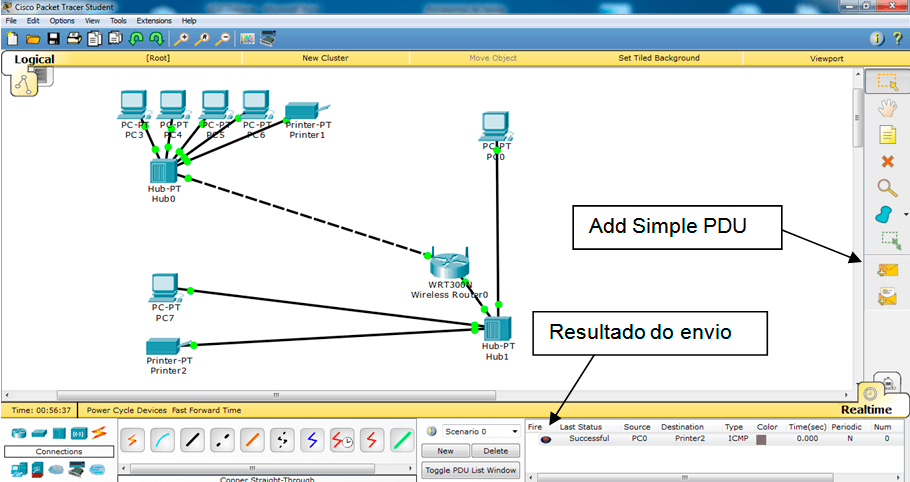
Avançando na prática
Minimercado
O Jd. Nova Esperança, localizado na cidade de Esperandópolis, acabou de ter casas entregues aos moradores. No entanto, o novo bairro se encontra distante demais da área central. O sr. João adquiriu um terreno ao lado de sua residência, a fim de construir um minimercado para atender às necessidades dos moradores locais.
O estabelecimento necessita da seguinte infraestrutura: 3 computadores para os caixas; 1 computador e 1 impressora para o gerente; 1 roteador; 1 Hub.
Você foi contratado para configurar e estruturar a rede. Para isso, deve ser utilizado o software para simulação e modelagem de redes de computadores, o Packet Tracer.
Para estruturar a rede do minimercado do sr. João, devem ser utilizados os seguintes equipamentos:
- Computador: End devices → Primeiro dispositivo Generic.
- Impressora: End devices → Quarto dispositivo Generic.
- Hub: Hubs → Primeiro dispositivo Generic.
- Roteador: Roteador → Wireless Device → WRT300N.
- Cabeamento para ligar computador no Hub: Connections → Cooper Straight-Throught.
- Cabeamento para ligar Hub no Roteador: Connections → Cooper Cross-Over.
Dessa forma, a rede foi simulada no Packet Tracer, como demonstrado a seguir:
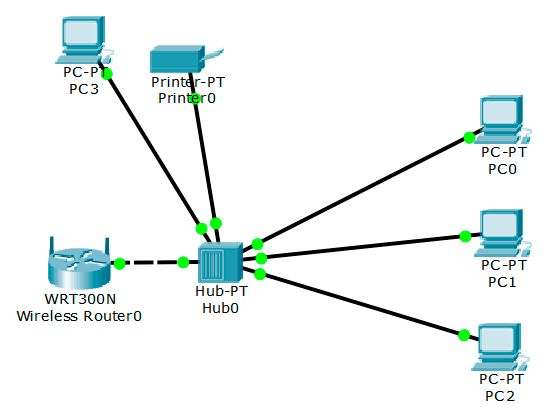
Como os computadores e as impressoras não possuem endereçamento, é necessário marcar a opção DHCP nos respectivos dispositivos, a fim de prover a comunicação.